Hvað er TeamViewer?

TeamViewer er kunnuglegt nafn fyrir marga, sérstaklega þeir sem nota tölvur reglulega og starfa á tæknisviðinu. Svo hvað er TeamViewer?
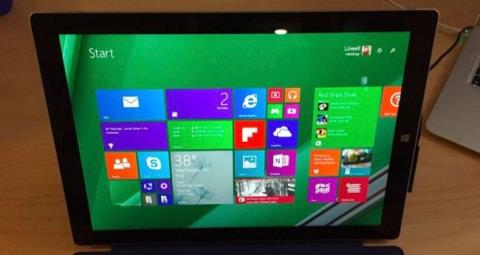
Ef þú uppfærir Surface Pro spjaldtölvuna þína í Windows 10 forskoðun og stýrikerfið hrynur, eða þú vilt einfaldlega setja allt upp aftur. Í greininni hér að neðan mun Wiki.SpaceDesktop leiðbeina þér hvernig á að setja upp Windows stýrikerfið aftur á Surface Pro spjaldtölvuna þína með því að nota USB Recovery.
Athugaðu: Ef það eru einhver mikilvæg gögn á spjaldtölvunni þinni sem þú vilt halda, þá verður þú að taka öryggisafrit af þeim. Vegna þess að uppsetningarferlið stýrikerfisins mun eyða öllum gögnum.
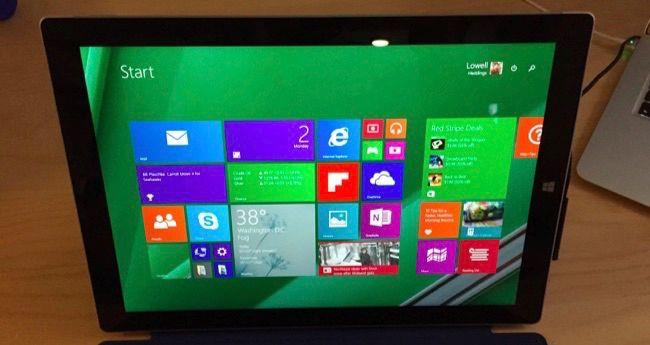
1. Hvernig á að búa til USB Recovery drif fyrir Surface spjaldtölvu?
Til að búa til endurheimtar USB drif fyrir Surface spjaldtölvuna þína skaltu fyrst fara á heimasíðu Microsoft og hlaða niður Recovery Image for USB . Þú verður að slá inn raðnúmerið aftan á Surface spjaldtölvunni þinni.
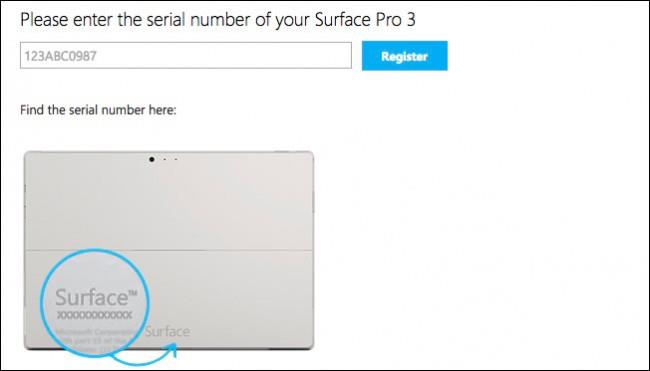
Meðan á endurheimtarmyndinni stendur skaltu tengja USB drifið í og forsníða USB drifið í FAT32 (hægrismelltu á nafn USB drifsins og veldu síðan Format).
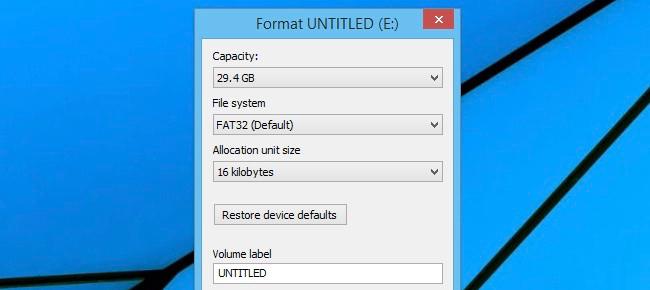
Eftir að hafa hlaðið niður endurheimtarmyndinni er næsta skref að draga út Zip skrána sem þú varst að hlaða niður.
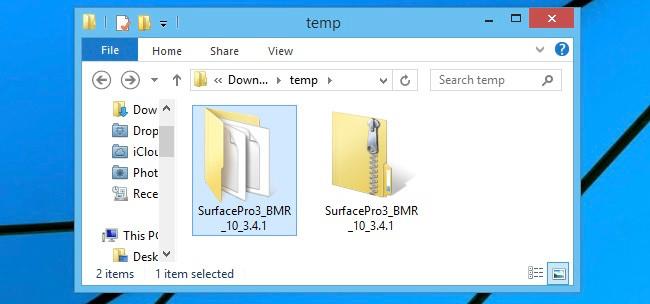
Afritaðu alla hlutina í möppunni sem þú varst að draga úr zip skránni yfir á USB drifið.
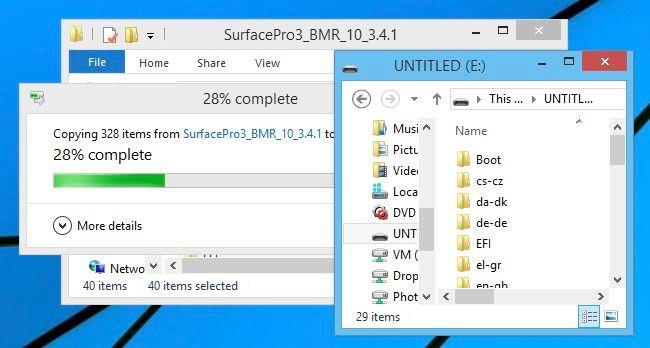
2. Notaðu USB Recovery til að niðurfæra Surface spjaldtölvuna þína í Windows 8.1
Þegar þú hefur endurheimtar USB drifið skaltu tengja þetta USB drif í USB tengið á Surface spjaldtölvunni þinni.

Ýttu á og haltu inni hljóðstyrkshnappnum + rofanum og haltu síðan áfram að ýta á og haltu inni hljóðstyrkshnappnum þar til yfirborðsmerkið birtist .

Þú verður nú beðinn um að velja tungumál áður en þú opnar endurheimtarvalmyndina. Veldu hvaða tungumál sem þú vilt.

Veldu Úrræðaleit í glugganum Veldu valkosti .
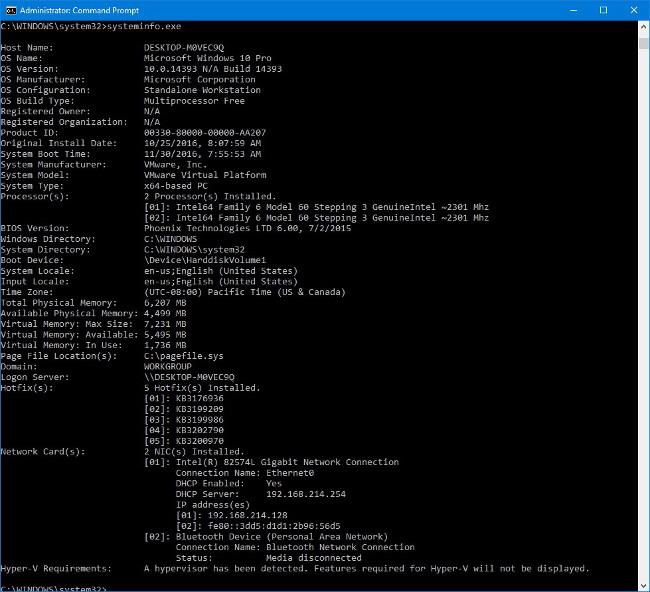
Næst í Úrræðaleitarglugganum skaltu velja Endurstilla tölvuna þína .
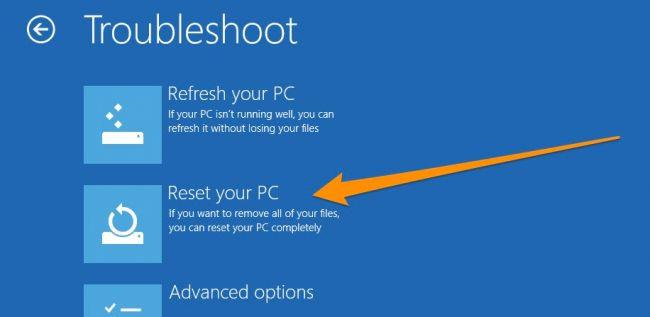
Á skjánum Endurstilla tölvuna þína skaltu fylgja skrefunum hér að neðan:
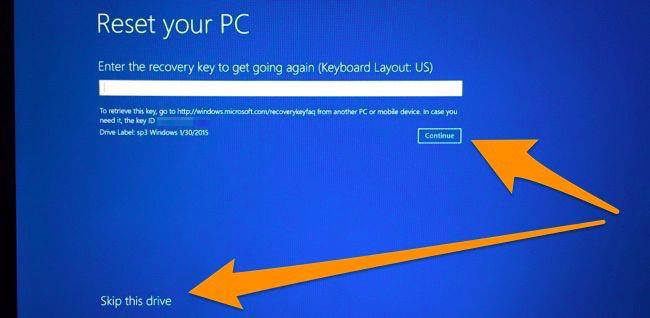
Þú verður nú beðinn um að velja "target" stýrikerfið. Verkefni þitt er að velja stýrikerfi.
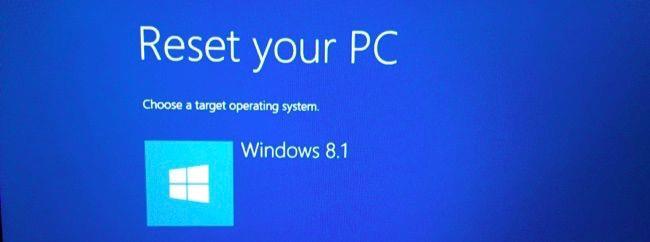
Þú munt fá tilkynningu hvort þú vilt skipta drifunum aftur eða ekki. Ef þú vilt eyða gamla stýrikerfinu alveg eða vilt breyta skiptingunni skaltu velja Já .
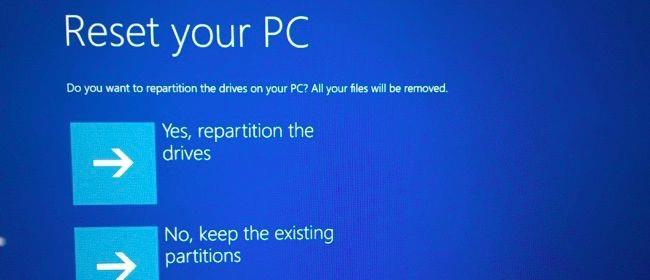
Athugið: Þú verður að taka öryggisafrit af öllu áður en þú framkvæmir ferlið því öll gögn verða þurrkuð út.
Eftir ræsingu gætirðu fengið skilaboð um að endurstilla TMP . Ýttu bara á F12 takkann (eða þú verður að halda inni Fn takkanum á sama tíma).
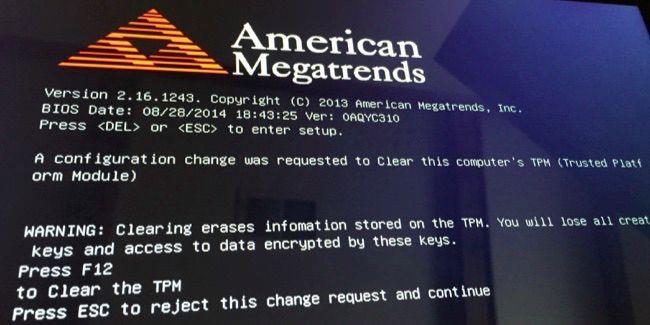
Í lok ferlisins verður allt "þrifið" eins og í upphafi.
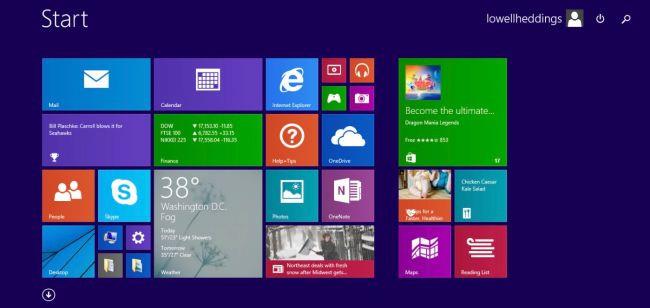
Sjá fleiri greinar hér að neðan:
Gangi þér vel!
TeamViewer er kunnuglegt nafn fyrir marga, sérstaklega þeir sem nota tölvur reglulega og starfa á tæknisviðinu. Svo hvað er TeamViewer?
Ef þú þarft að vita hvaða rekla eru settir upp í kerfinu þínu, þá er hér einföld PowerShell skipun til að fá lista yfir uppsetta rekla í Windows.
Grænt er líka þema sem margir ljósmyndarar og hönnuðir nota til að búa til veggfóðurssett þar sem aðallitatónninn er grænn. Hér að neðan er sett af grænum veggfóður fyrir tölvur og síma.
Þessi aðferð við að leita og opna skrár er sögð vera hraðari en að nota File Explorer.
Scareware er illgjarn tölvuforrit sem er hannað til að plata notendur til að halda að þetta sé lögmætt forrit og biður þig um að eyða peningum í eitthvað sem gerir ekki neitt.
cFosSpeed er hugbúnaður sem eykur nettengingarhraða, dregur úr sendingartíma og eykur tengingarstyrk allt að um það bil 3 sinnum. Sérstaklega fyrir þá sem spila netleiki, cFosSpeed styður svo þú getir upplifað leikinn án netvandamála.
Windows Firewall with Advanced Security er eldveggur sem keyrir á Windows Server 2012 og er sjálfgefið virkur. Eldveggsstillingum í Windows Server 2012 er stjórnað í Windows Firewall Microsoft Management Console.
Þegar breytt er lykilorði fyrir Vigor Draytek mótald og leið innskráningarsíðu stjórnanda, munu notendur takmarka óviðkomandi aðgang til að breyta lykilorði mótaldsins og tryggja mikilvægar netupplýsingar.
Sem betur fer geta notendur Windows tölva sem keyra AMD Ryzen örgjörva notað Ryzen Master til að yfirklukka vinnsluminni auðveldlega án þess að snerta BIOS.
USB-C tengið er orðið staðall fyrir gagnaflutning, myndbandsúttak og hleðslu á nútíma Windows fartölvum. Þó að þetta sé þægilegt getur það verið pirrandi þegar þú tengir fartölvuna þína við USB-C hleðslutæki og hún hleður sig ekki.








